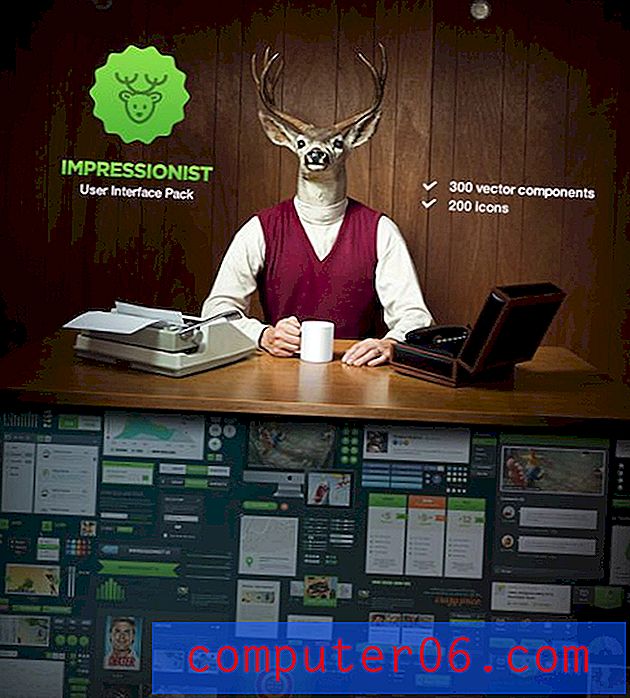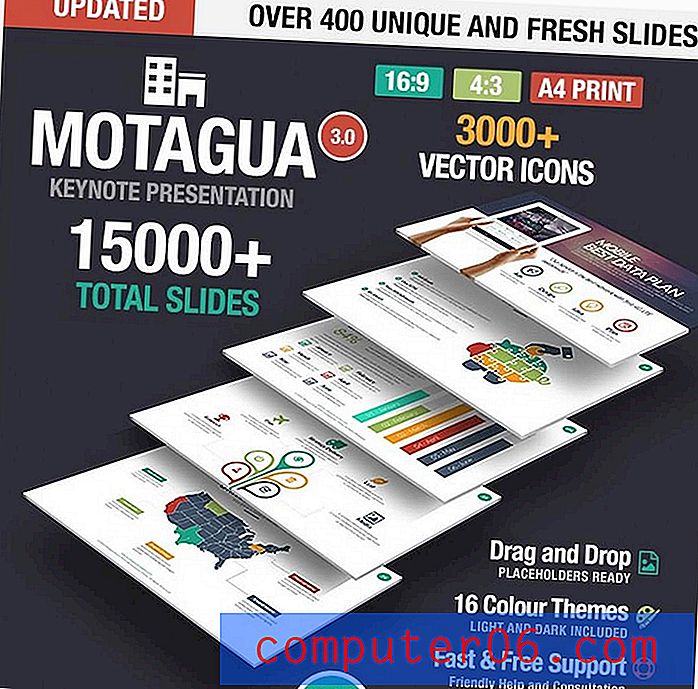Kako deinstalirati Brother HL-2270DW pisač
Brother HL-2270DW učinkovit je, jeftin crno-bijeli laserski pisač s nekim najnižim troškovima ispisa po stranici. Ali prošlo je već nekoliko godina, a čak se i sjajni pisači s vremenom istroše. HL-2270DW također ne radi savršeno 100% vremena, za 100% korisnika, pa će ga neminovno trebati deinstalirati s računala.
Srećom, kratki je postupak za deinstaliranje pisača s računala sa sustavom Windows 7, a isti postupak možete pratiti za gotovo svaki pisač instaliran u sustavu Windows 7. Naš vodič u nastavku provest će vas kroz korake potrebne za deinstaliranje HL-2270DW s vašeg Računalo.
Uklanjanje pisača Brother HL-2270DW
Ovaj će vam vodič pokazati kako deinstalirati pisač Brother HL-2270DW sa vašeg računala sa sustavom Windows 7, što znači da više nećete moći ispisivati na njemu nakon što dovršite ove korake. Ako trebate ispisati iz nje nakon slijedećih koraka, morat ćete ga ponovo instalirati. Ovaj vodič će vam pokazati kako napraviti bežičnu instalaciju pisača HL-2270DW.
Da biste osigurali da proces ide što je najlakše moguće, najbolje je isključiti pisač prije nego što slijedite ovaj vodič. Pored toga, nakon isključivanja pisača isključite USB kabel (ako ste instalirali s USB vezom) s stražnje strane računala.
Korak 1: Kliknite gumb Start u donjem lijevom kutu zaslona.

Korak 2: Kliknite opciju Uređaji i pisači u stupcu s desne strane izbornika.
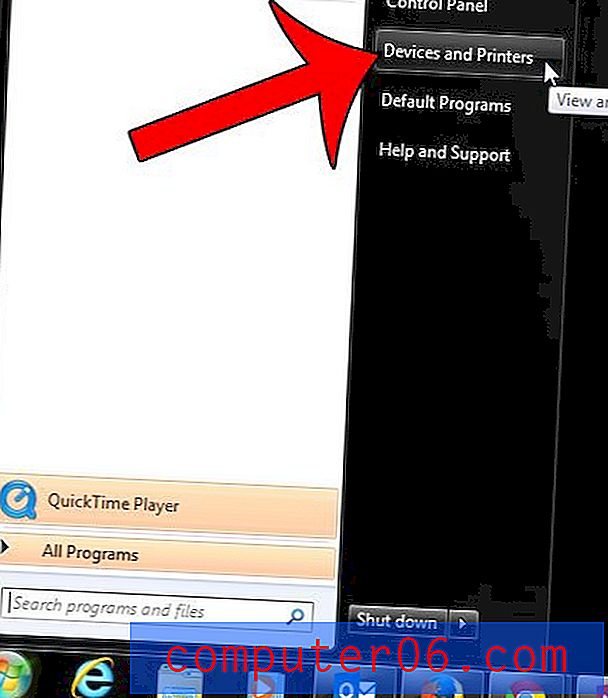
Korak 3: Pronađite ikonu HL-2270DW u odjeljku Pisači i faksovi na prozoru.
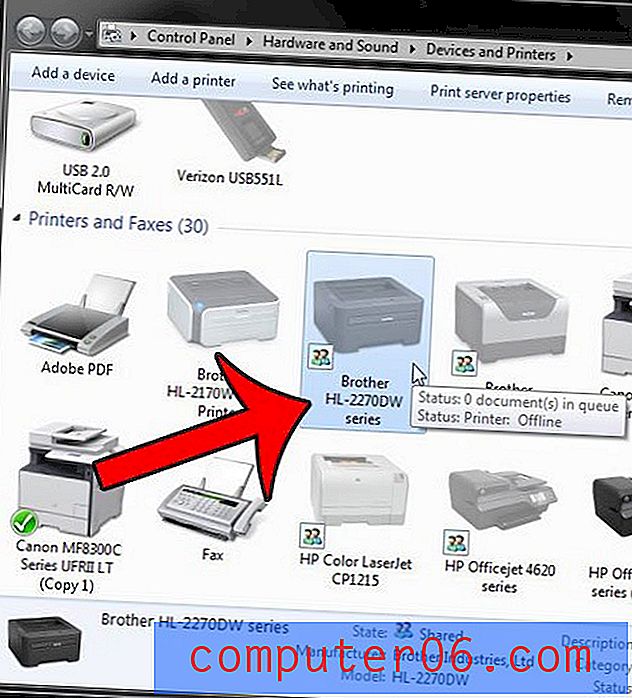
Korak 4: Desnom tipkom miša kliknite ikonu pisača, a zatim kliknite opciju Ukloni uređaj .
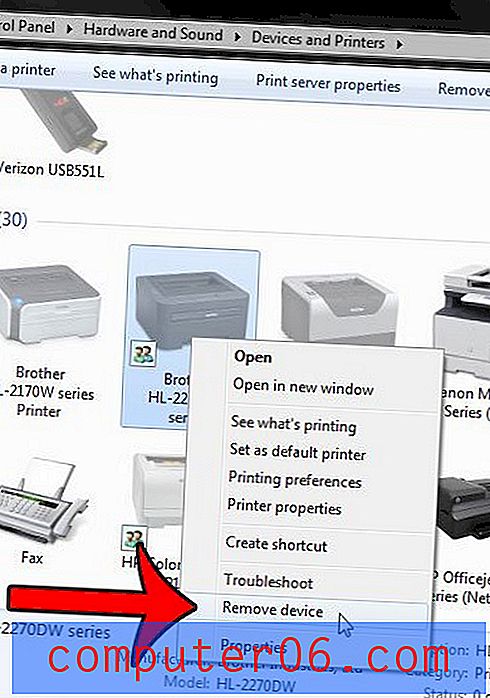
Korak 5: Kliknite gumb Da kako biste potvrdili da želite ukloniti uređaj.
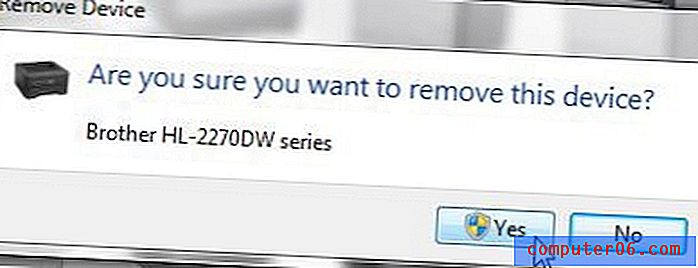
Nakon nekoliko sekundi (ili minuta, ovisno o računalu) pisač će se deinstalirati, a ikona će se ukloniti iz prozora Uređaji i pisači .
Ako imate poteškoće s pisačima na računalu, to bi moglo biti posljedica nekih drugih problema na računalu. Pročitajte naš opći vodič za rješavanje problema s pisačem za neke savjete koji vam mogu pomoći u uobičajenim problemima s pisačem.
Neke naprednije savjete o potpunom uklanjanju pisača u sustavu Windows 7, posebno ako pokušavate ponovo instalirati isti pisač, pročitajte ovaj vodič o potpunom uklanjanju pisača u sustavu Windows 7.